Internet Explorer 8: n poistaminen tai poistaminen käytöstä Windows 7: stä

Internet Explorer 8: n poistaminen ja poistaminen käytöstä Windows 7: stä
Ehkä et pidä Internet Explorerista (IE) taihaluat vain Firefoxin tai Chromen ja haluat puhdistaa käyttämättömät sovellukset, mukaan lukien IE? Olipa syy mikä tahansa, huomasin äskettäin nopean ja yksinkertaisen tavan poistaa Windows 7: n oletusselain - Internet Explorer 8 - järjestelmästäni ja arvelin, että jotkut teistä voivat arvostaa vinkkiä.
Internet Explorer 8: n (IE8) poistaminen käytöstä ja pois käytöstä Windows 7: ssä
1. Klikkaus ja Käynnistä Orb (Valikko) ja sitten Klikkaus Ohjauspaneeli.
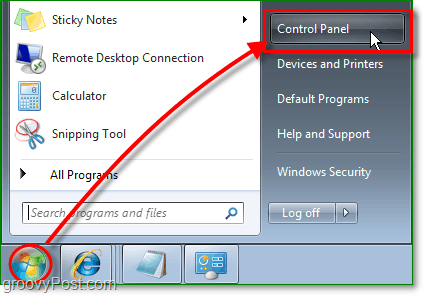
2. Ohjauspaneelissa Klikkaus Poista ohjelma.
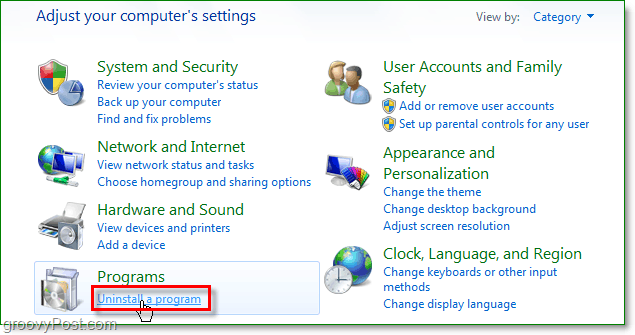
3. Ohjelmat ja ominaisuudet -näytön vasemmalla puolella, Klikkaus Laita Windows toiminnot päälle tai pois.
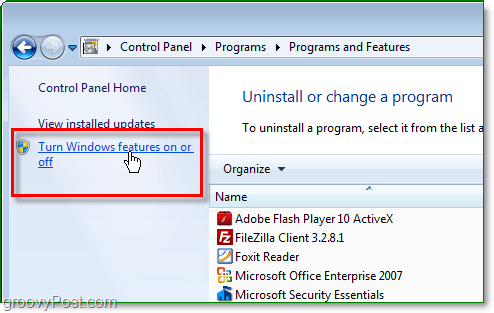
4. Nyt sinun pitäisi olla Windows-ominaisuusluettelossa. Klikkaus että Poista Valinnat Internet Explorer 8. Sinua pyydetään vahvistamaan, Klikkaus Joo. Jatkaa, klikkaus kunnossa.
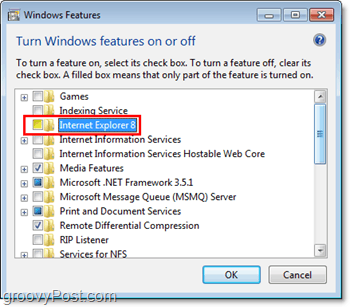
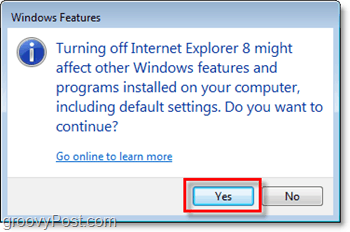
5. Odota hetki ja sitten klikkaus ja Käynnistä uudelleen nyt -painike, joka tulee näkyviin. Windows käynnistyy uudelleen Internet Explorer 8: n poiston loppuun saattamiseksi.
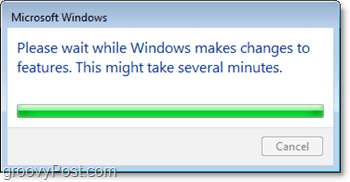
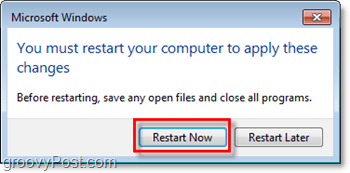
IE 8 tulisi poistaa käytöstä tai poistaa Windowsista7 tietokone. Jos yrität ladata verkkosivun kansio explorer -osoiteriviltä, huomaat virheen sen sijaan, että käyttöjärjestelmän kuteva IE avaa sivuston.
Vaikka tietokoneessasi on edelleen joitain pieniä jälkiä IE8: sta, jota käytetään Windowsin ydinprosesseihin. Et todennäköisesti kuitenkaan koskaan huomaa.
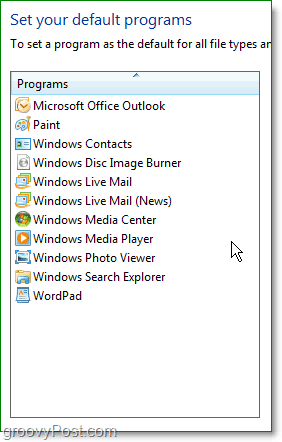
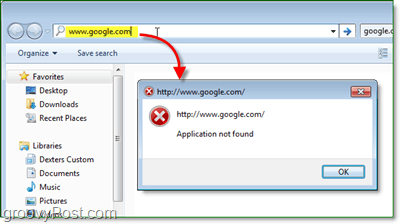




![Poista ehdotetut sivustot käytöstä Internet Explorer 8: ssa [Ohjeet]](/images/microsoft/turn-off-suggested-sites-in-internet-explorer-8-how-to.png)





Jätä kommentti